Las reuniones de Zoom son muy populares, pero los planes de reuniones personales gratuitos tienen un límite de tiempo de 40 minutos. Microsoft ha presentado una alternativa gratuita de Zoom llamada «Reunirse ahora», que admite hasta 50 usuarios, llamadas ilimitadas y sin límites de tiempo. Si es un organizador de reuniones, Meet Now solo es compatible con Windows 10 y debe tener una cuenta de Skype. Sin embargo, los destinatarios pueden asistir fácilmente a la videoconferencia en Android, iPhone o Mac y no necesitan una cuenta de Skype.
Aquí mostramos los pasos detallados sobre cómo iniciar una conferencia Meet Now y colaborar con varios asistentes.
Cómo habilitar Meet Now en Windows 10
Solo los usuarios de Windows 10 pueden actuar como organizadores de reuniones en Meet Now. Compruebe si el icono de Reunirse ahora está bien visible cerca de la bandeja del sistema. Si no, puede habilitarlo desde la barra de tareas.
![]()
Haga clic derecho en la barra de tareas y vaya a «Configuración de la barra de tareas».
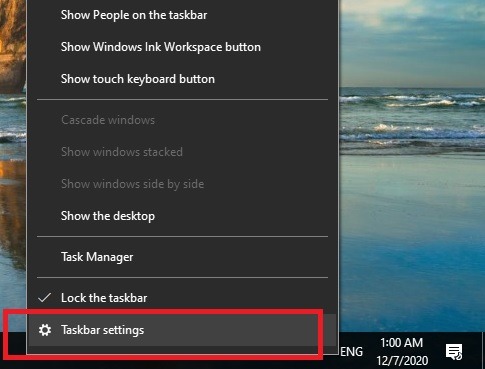
Una vez dentro del área de notificación, desplácese hacia abajo para seleccionar una opción: «Activar o desactivar los iconos del sistema».
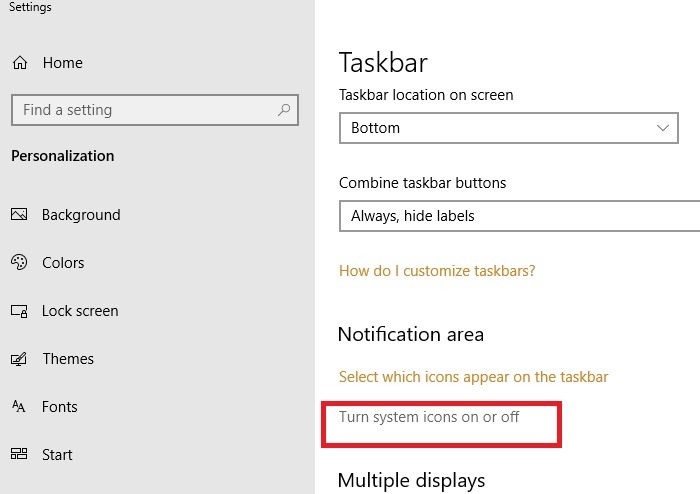
Puede activar fácilmente el icono del sistema Meet Now.
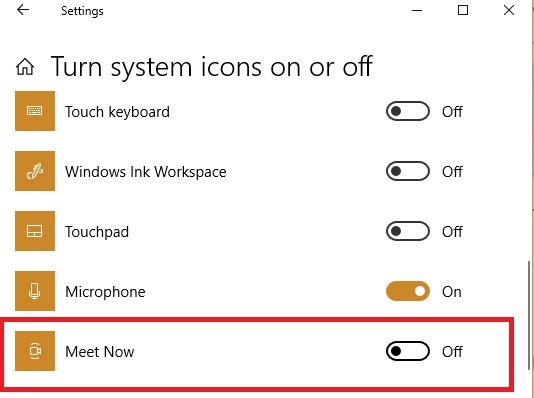
Cada vez que inicie o reinicie, el icono Reunirse ahora debe estar visible cerca de la bandeja del sistema. Para muchos es una molestia: puede mantener el ícono del sistema para Meet Now deshabilitado e iniciarlo directamente desde Skype en Windows 10.
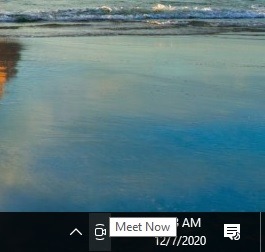
Vaya al resumen de acciones rápidas en su aplicación de escritorio de Skype y podrá iniciar fácilmente las conferencias Meet Now aquí.
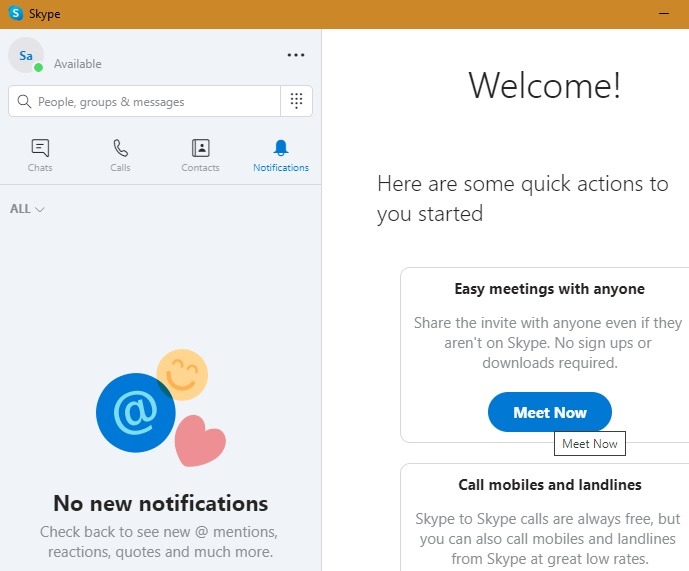
Crear una reunión de Skype en Meet Now
Para crear una reunión de Skype en Meet Now, puede activar manualmente el proceso desde Skype o ejecutarlo desde la bandeja del sistema. La siguiente pantalla muestra la primera opción donde tienes que presionar “Continuar” para comenzar.
![]()
Es muy fácil programar una reunión en Skype para Meet Now. Se crea automáticamente un enlace de reunión y solo necesita ingresar el tema de la reunión.

Puede hacer clic en «Contactos de Skype» y agregarlos a la reunión.
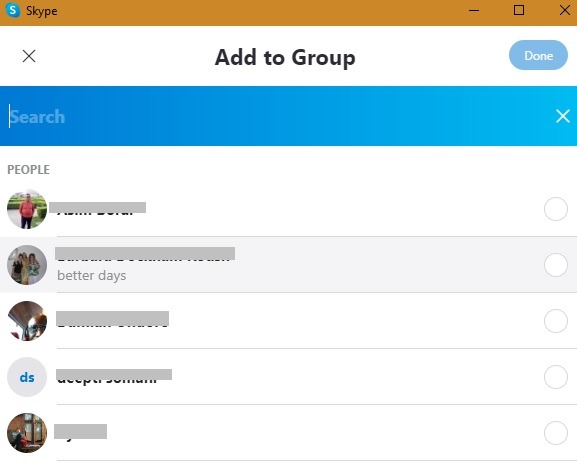
Haga clic en «Compartir un enlace para que otros se unan» para enviar la URL de invitación a la reunión por correo electrónico o mensaje de texto en el formato join.skype.com/URL.
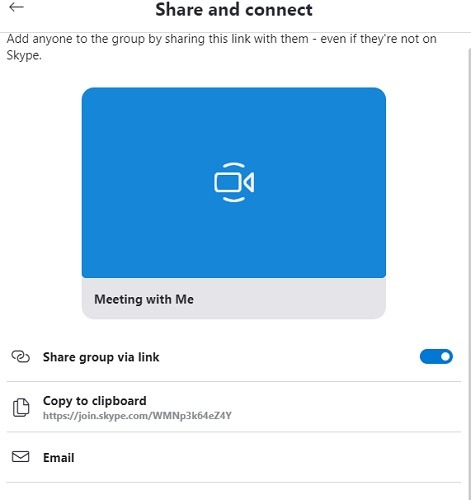
También puede programar una reunión Meet Now con anticipación desde la opción «Programar una llamada». Es posible enviar un mensaje de video opcional para los destinatarios para que se sientan familiarizados con usted.
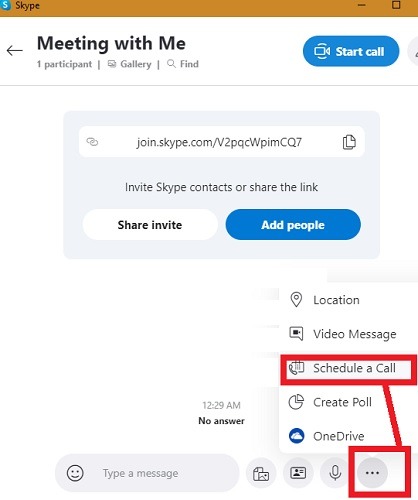
Skype Meet Now admite muchas formas de compartir las solicitudes de reunión: Gmail, Outlook, Facebook, su aplicación de correo electrónico predeterminada de Windows 10 o copiando el enlace.
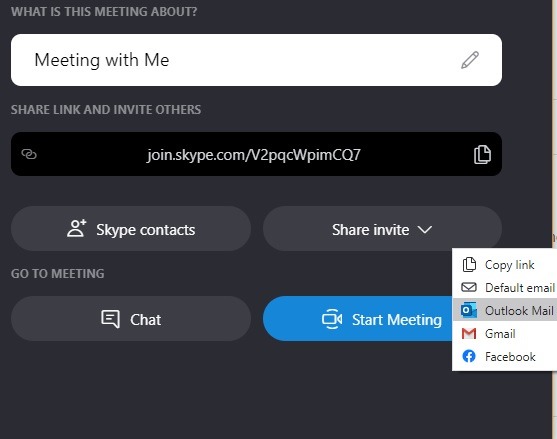
Una vez que comience la reunión, debería poder ver su propia presencia en la sala. Espera a que otros se unan.
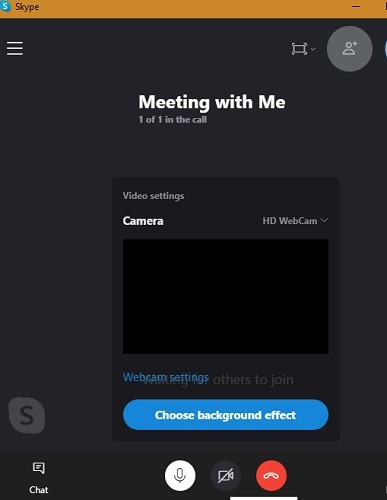
Mientras tanto, puede ajustar la configuración de audio y video. Si el fondo de su habitación no es muy atractivo, puede elegir efectos de fondo profesionales. Pruebe su micrófono y parlantes y resuelva cualquier problema con anticipación.
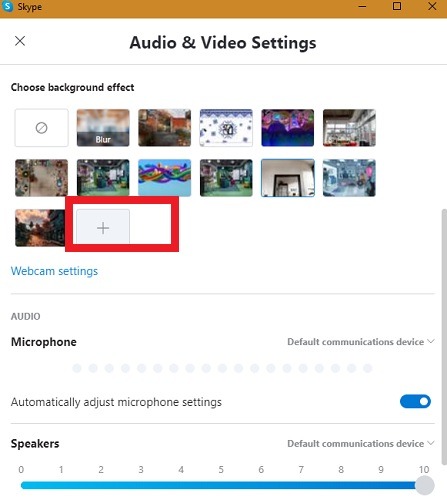
La reunión en curso es claramente visible y se puede minimizar cerrando la ventana Reunirse ahora. Esto no desconectará la llamada. Puede mantener activa la videoconferencia todo el tiempo que desee y no tiene que preocuparse por el vencimiento de la reunión.
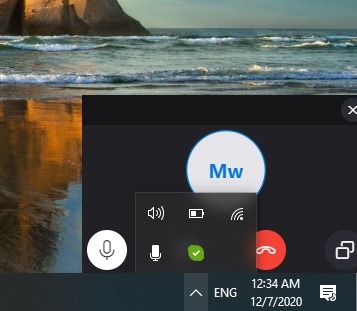
Únase a una conversación de Skype en Meet Now (PC)
Si es un asistente en un sistema de escritorio (Windows, Mac, Linux), debe recibir la solicitud de reunión en un correo electrónico. Haga clic en el enlace de la reunión para abrir una ventana del navegador.
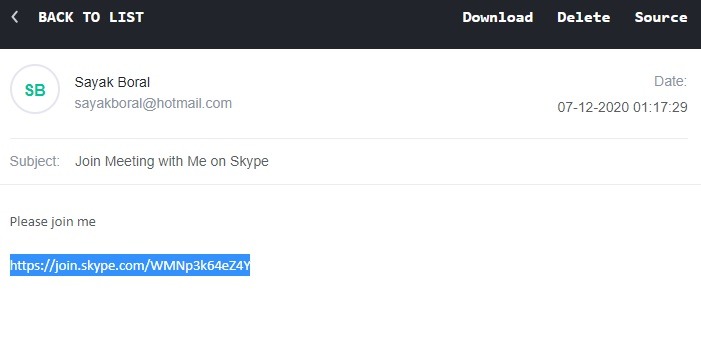
Tendrá que dar permiso a la herramienta web de Skype para usar el micrófono y el altavoz de su PC. Actualmente, Meet Now solo es compatible con los navegadores Edge y Chrome. Puede unirse fácilmente a la reunión como invitado o iniciar sesión con su cuenta de Skype.
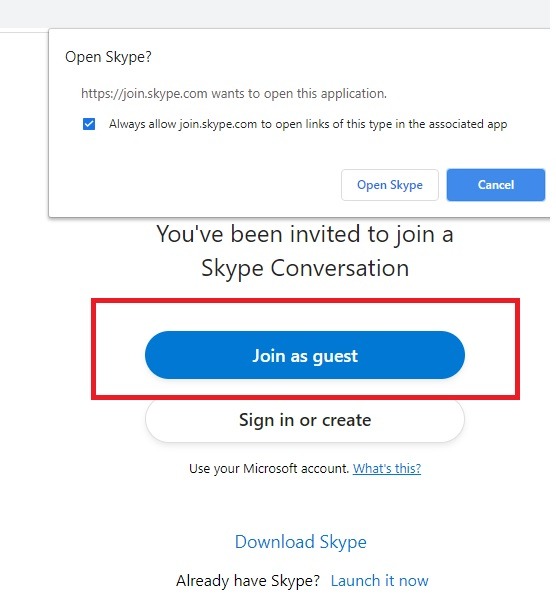
A continuación, verá notificaciones web para Skype. Haga clic en «Permitir» para ser visto y escuchado en la llamada.
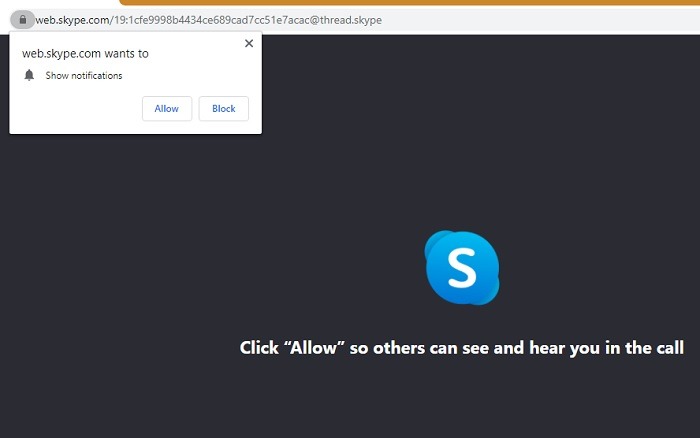
La ventana de la reunión al final del destinatario se ve diferente a la del organizador. Tan pronto como te unas a la llamada, el organizador recibirá una alerta sobre tu presencia.
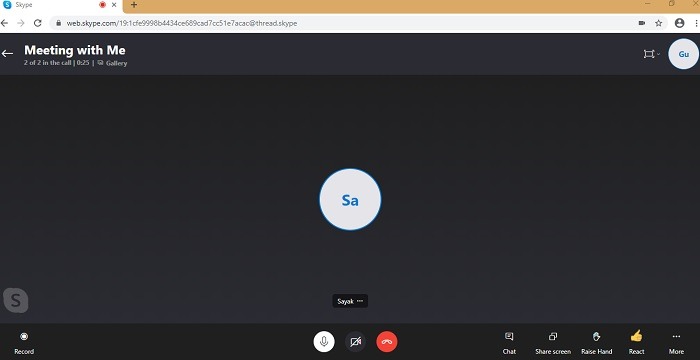
Únase a una conversación de Skype en Meet Now (teléfono/tableta)
Puede asistir fácilmente a conferencias Meet Now en un teléfono inteligente o tableta. Todo lo que necesita es un navegador para acceder a la reunión. Revise las carpetas de correo no deseado de su correo electrónico si el remitente es desconocido para usted. Haga clic en la URL de la reunión.
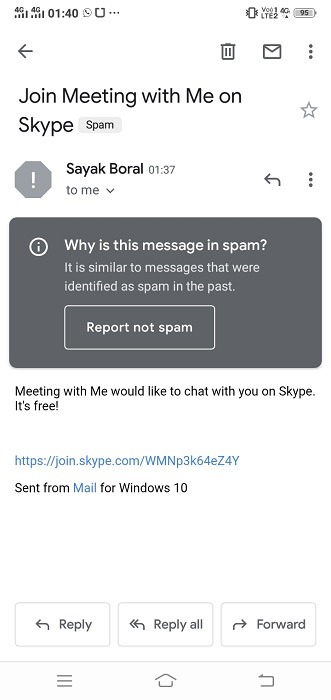
Abra la URL de la reunión en su navegador móvil favorito.
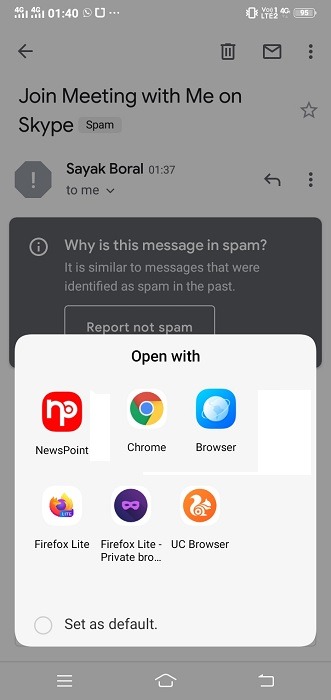
Si tiene una aplicación y una cuenta de Skype, puede usarla para acceder a la reunión. De lo contrario, «únete a la conversación» como invitado, que es más rápido.
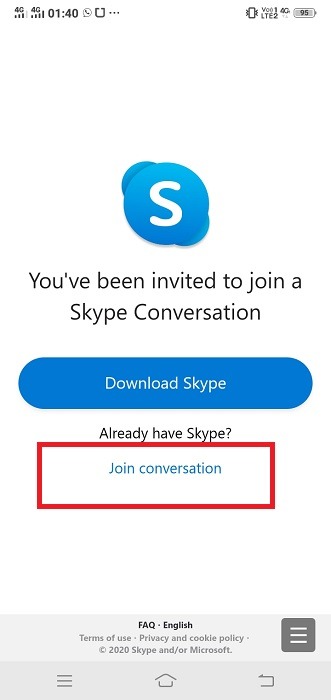
¿Es Meet Now una alternativa digna de Zoom?
En términos de características, Meet Now se compara bien con Zoom. Tanto el organizador como los destinatarios pueden compartir fácilmente sus pantallas y pueden elegir si restringirlo a una ventana de la aplicación o mostrar la pantalla completa.
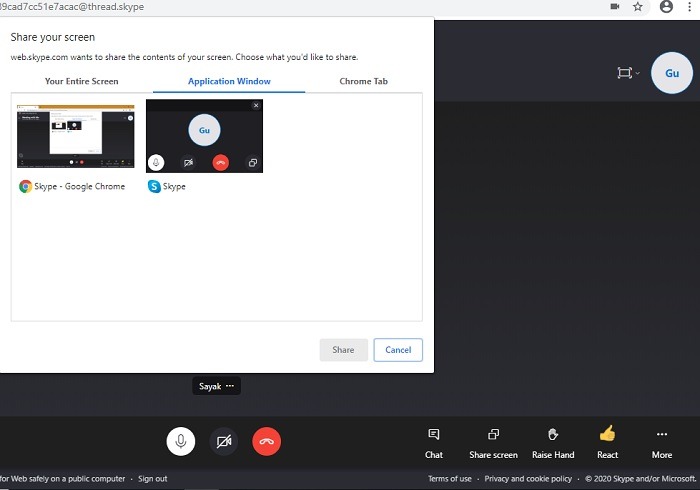
El organizador puede poner la reunión en espera durante los descansos y reanudarla después. Los altavoces se pueden silenciar fácilmente. Puede activar el icono de videoconferencia o mantenerlo desactivado para una llamada de voz.
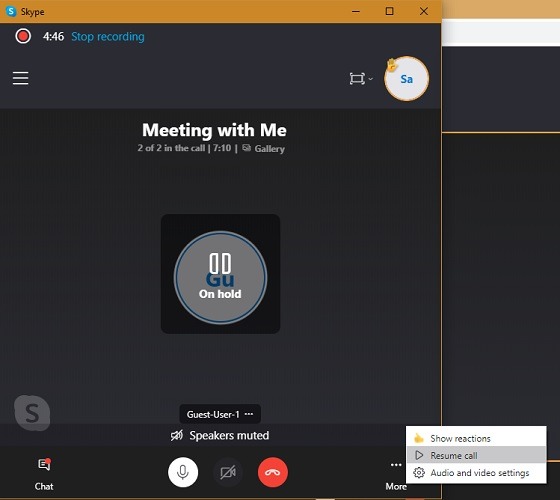
Los asistentes pueden levantar la mano si tienen alguna pregunta o idea.
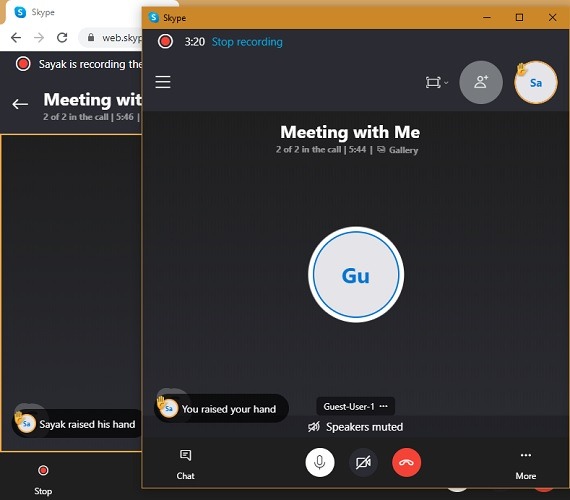
El organizador puede grabar y guardar fácilmente las reuniones.
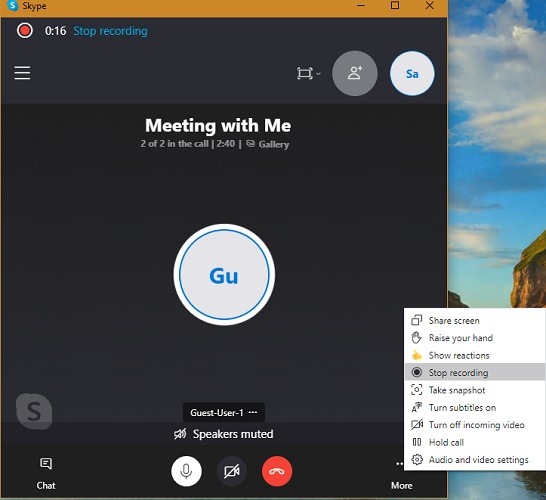
Meet Now tiene una función poderosa llamada «Agregar subtítulos», que agrega subtítulos a las llamadas de voz y video en tiempo real. Esto es bastante útil si las personas tienen dificultades para entender su voz y acento.
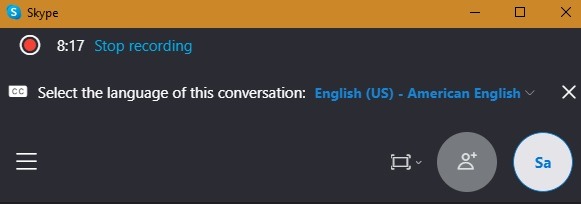
Puede eliminar fácilmente a cualquier usuario de la llamada Meet Now en cualquier momento. Recuerde, recibirán una notificación de que fueron «expulsados de la reunión», lo que puede sonar un poco ofensivo, por lo que es mejor solicitarle al asistente que se retire educadamente.
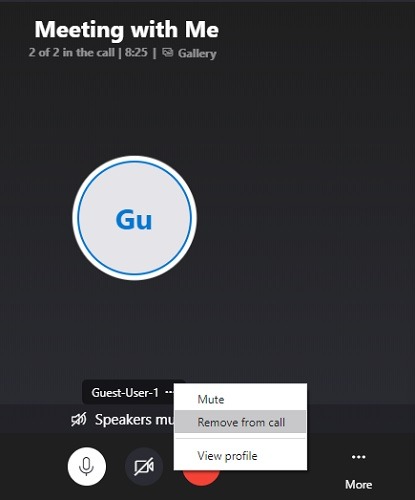
Veredicto Final
Como alternativa de Zoom, Meet Now funciona bien. Lo recomendamos para aquellos que buscan reuniones gratuitas, ilimitadas y de alta calidad. El único inconveniente es que tienes que ser usuario de Windows 10 para organizar una reunión. La única función de Zoom que no se admite en Meet Now es una «pizarra en línea», que es un espacio compartido para colaborar entre varios usuarios. Sin embargo, esta característica es compatible con Skype Empresarial.
